Lorsque vous exécutez une application que Windows 10 ne fonctionne pasreconnaître, même s’il est signé par le développeur, SmartScreen le bloque. SmartScreen, ou plus précisément Windows Defender, bloque ces applications pour votre sécurité. Bien sûr, il y a beaucoup de faux positifs et souvent, les applications auxquelles les utilisateurs font confiance finissent par être signalées par l'antivirus. Lorsque SmartScreen bloque une application, vous pouvez toujours la contourner en cliquant sur l’option ‘Exécuter quand même’. Toutefois, s’il n’ya pas d’option Exécuter quand même, il n’y aura peut-être pas grand-chose à faire sans elle.
Vous pouvez ajouter une application ou un fichier à la liste blanche dans SmartScreen, mais si cela ne fonctionne pas et que vous avez besoin de faire apparaître l’option ‘Run Anyway’ dans le message de blocage, il existe un moyen assez simple de l’afficher.

Aucune option Run Anyway sur SmartScreen
Les options que le SmartScreen vous présentedépend de vos paramètres Windows Defender. Si vous ne voyez pas l’option Run Anyway, vous devez paramétrer Windows Defender pour qu’il soit particulièrement vigilant au point qu’il ne vous laisse pas faire preuve de votre propre jugement lorsqu'une application est bloquée.
Pour résoudre le problème, ouvrez Windows Defender et accédez à Contrôle de l'application et du navigateur. Sous "Vérifier les applications et les fichiers", sélectionnez l'option "Avertir" au lieu de l'option "Bloquer".
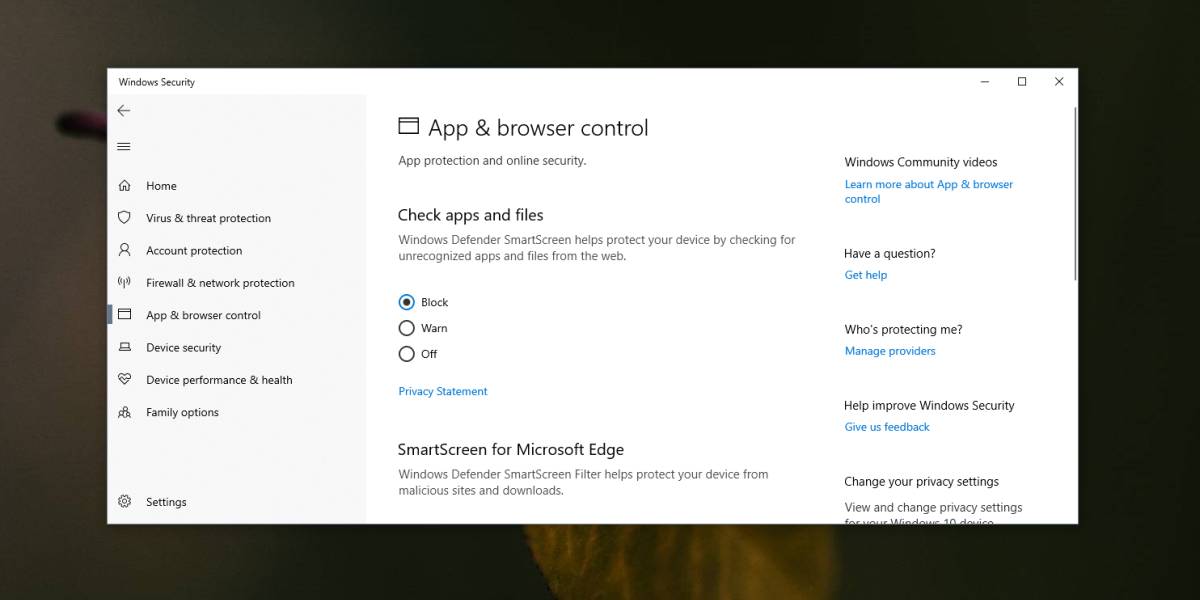
Lorsque vous rencontrez le SmartScreen, cliquez sur l'option Voir plus. Cela fera apparaître le bouton Run Anyway sur lequel vous pouvez cliquer pour exécuter l'application en question.
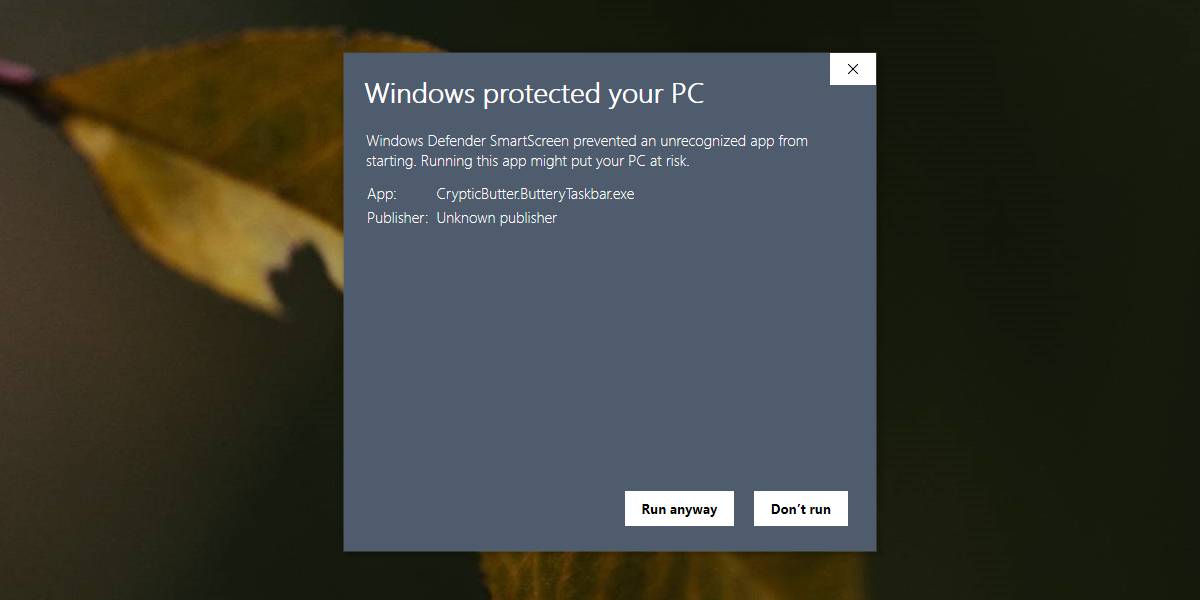
Si vous préférez garder Windows Defender sur son ordinateurLes paramètres les plus stricts, mais vous devez toujours exécuter une application bloquée par celle-ci, vous pouvez ajouter l’application ou le fichier à la liste blanche. Il est également possible de rétablir les paramètres de Windows Defender en bloquant les applications une fois que vous avez exécuté l’application dont vous avez besoin.
Windows Defender peut toujours bloquer une application à partir deen cours s’il le considère comme malveillant. Certaines applications, bien que sûres, peuvent être bloquées à cause de ce qu'elles font et aucune autorisation de l'utilisateur ne permettra à l'application de s'exécuter. Si vous êtes absolument sûr que l’application est sûre, vous pouvez désactiver Windows Defender et exécuter / installer l’application. Assurez-vous de l'activer une fois que vous avez terminé. Windows Defender est conçu pour vous protéger et ne doit pas être désactivé.
Si vous utilisez un antivirus autre que WindowsDefender, vous ne verrez pas du tout le SmartScreen. Si des applications sont bloquées sur votre système, vous devrez modifier les paramètres de l'application antivirus que vous utilisez. Vérifiez s'il existe une option de liste blanche ou si vous pouvez la désactiver temporairement pour exécuter une application approuvée.













commentaires